目次
ビジネスシーンでは、セキュリティ対策のためエクセル(Excel)にパスワードをかけていることも多い。しかし、パスワードを忘れた場合など、重要なエクセルが開けず困ってしまった経験はないだろうか。
本記事では、エクセルのパスワードを忘れたとき(ブックの保護)の解除方法を紹介する。読み取りパスワードや、シートを保護するためのパスワードにも触れているので、困っている人は参考にしよう。
エクセルのパスワードを忘れたときの対処法
エクセルのパスワードを忘れたときの対処法は、以下のようにいくつか存在する。
・パスワード解析ツールを使う
・VBAコードでパスワードを解析する
・拡張子をZipファイルに書き換える
これから一つずつ解説するので、自分で試せる方法がないかチェックしてみよう。
■パスワード解析ツールを使う
パスワード解析ツールを使う方法は、エクセルのパスワードを忘れたとき、もっとも簡単にパスワードを解除できる方法といえるだろう。ツールでは、主に以下3種類の解析方法が用いられる。
・総当たり式
想定されるあらゆる文字の組み合わせを総当たりで入力し、パスワードの解除を試みる方法。
・辞書式
辞書に載っているような一般的な単語、地名、人名、用語、単純な文字列などを入力しパスワードの解除を試みる方法。
・類推式
パスワードに用いられやすい文字列を一つずつ入力しパスワードの解除を試みる方法。
ツールには有料で使えるものと無料で使えるものがあり、それぞれオンライン上で使うもの、ダウンロードして使うものがある。便利なツールなだけに、中には悪質なウイルスなどを含むソフトウェアも紛れている可能性も。パスワード解析ツールは、安全性を入念に確認してから使うようにしよう。
■VBAコードでパスワードを解析する
VBAとはMicrosoft社が提供するプログラミング言語のひとつ。エクセルではVBAを使ってパスワードを解析できることがある。しかし、パスワードの解析でエクセルファイルが破損する可能性も考えられるため、必ずバックアップを取ってから挑戦しよう。
VBAを使ったパスワードの解析手順は以下の通り。
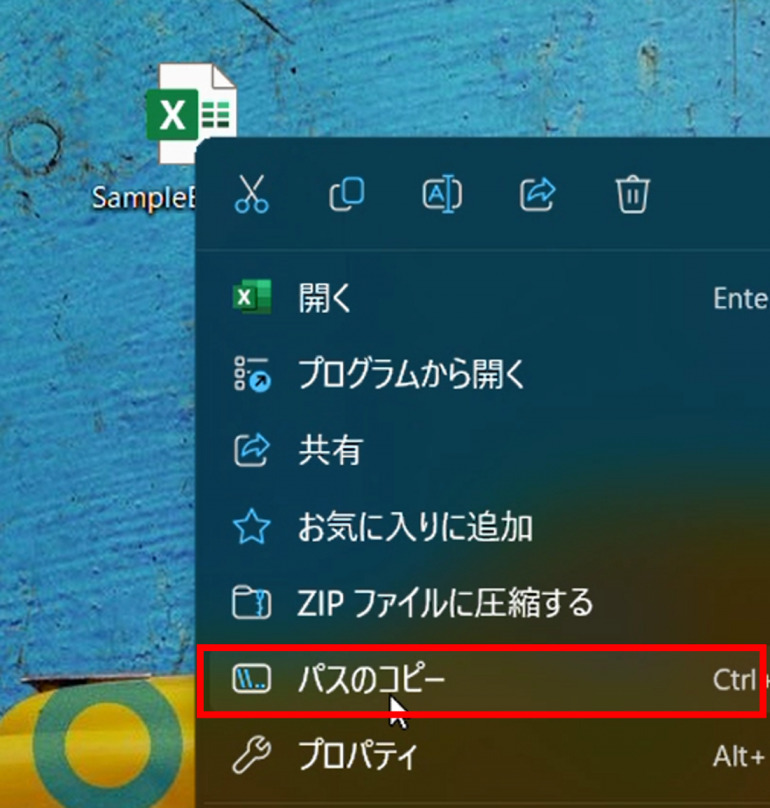
はじめに、パスワードを忘れたエクセルファイルを右クリックし「パスのコピー」を選択する。
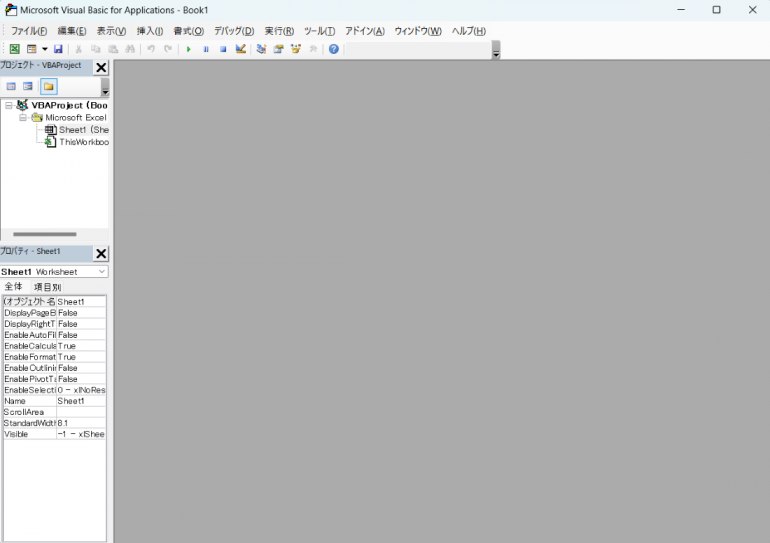
新規でエクセルファイルを開き、Alt+F11キーを押下。エクセルのVBAが起動する。
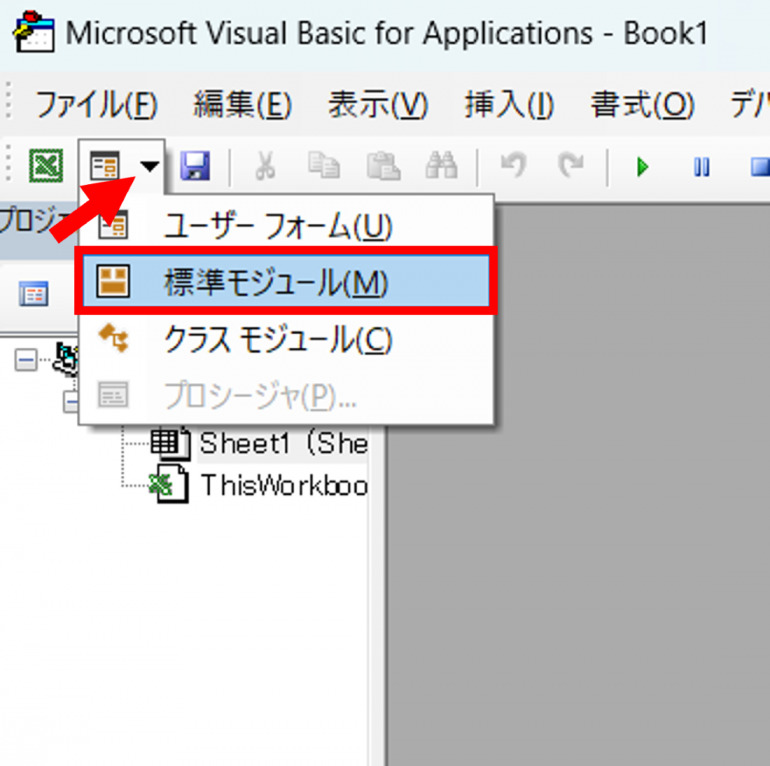
VBA画面左上の「新しい標準モジュール」のアイコンをクリックし、「標準モジュール」を選択。
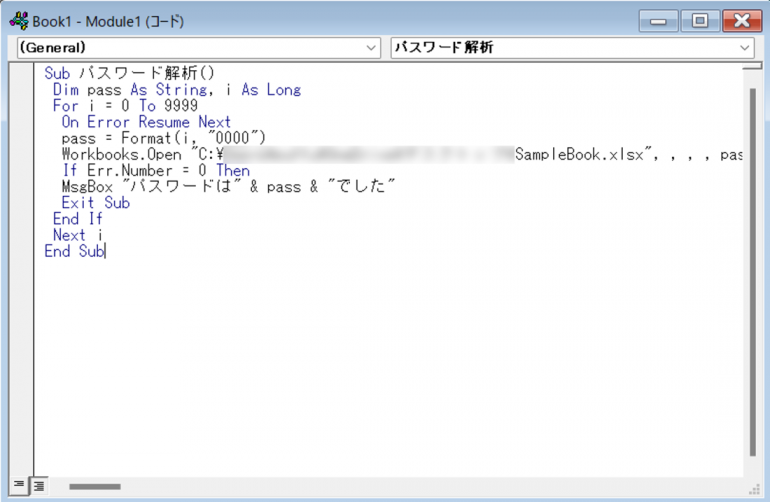
VBAに以下のプログラムを記述し、F5キーでプログラムを実行する。なお、「コピーしたパスを貼り付ける」の箇所には、はじめにコピーしておいた、開けないエクセルのパスをCtrl+Vキーで貼り付けよう。
Sub パスワード解析
Dim pass As String,i As Long
For i = 0 To 9999
On Error Resume Next
pass = Format(i,”0000″)
Workbooks.Open”コピーしたパスを貼り付ける”, , , , pass
If Err.Number = 0 Then
MsgBox”パスワードは” & pass & “でした”
Exit Sub
End If
Next i
End Sub
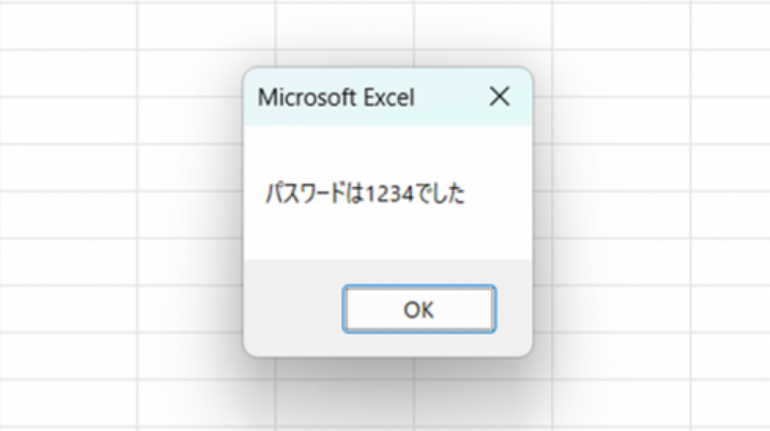
パスワードの解析が完了するとメッセージが表示される。
なお、設定した文字列が長いほどパスワードの解析には時間がかかるため、時間のあるときに実行すると良いだろう。
また、パスワードが4桁、5桁などの可能性がある場合は、上記記述の中にある「9999」と「0000」の桁数を増やして対応しよう。
■拡張子をZipファイルに書き換える
ブックの保護ではなく、エクセルファイル内のシートの保護を解除したい場合、ファイル名の最後にある拡張子を「~.zip」に書き換えることで開けることがある。この方法もファイルが破損する可能性があるため、予めバックアップを取ってから実行しよう。
手順は以下の通り。
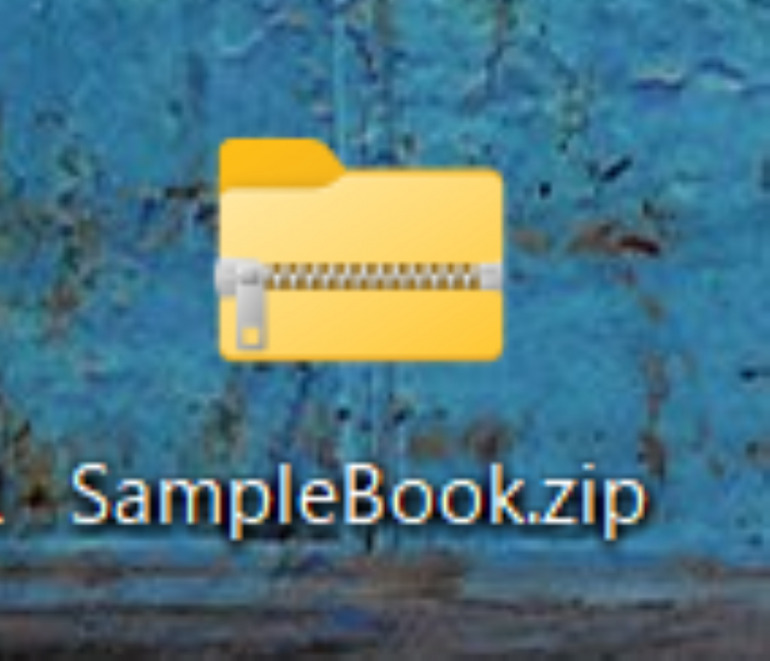
該当のファイルを右クリックし「名前の変更」から「ファイル名.zip」の形式に書き換えよう。

zipファイルを開き「xl」ファイル、「worksheets」ファイルの順に開く。
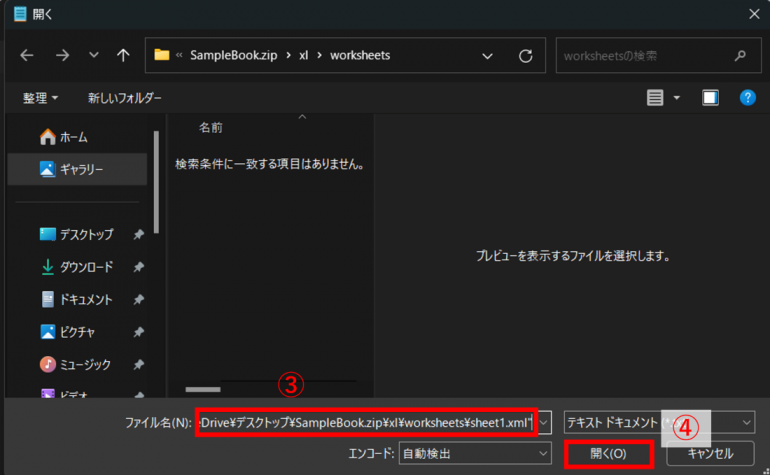
開きたいシートの名前を右クリックしてコピーし、メモ帳を起動する。「ファイル」>「開く」の順にクリックし、ファイル名にコピーしたものを貼り付けて開こう。
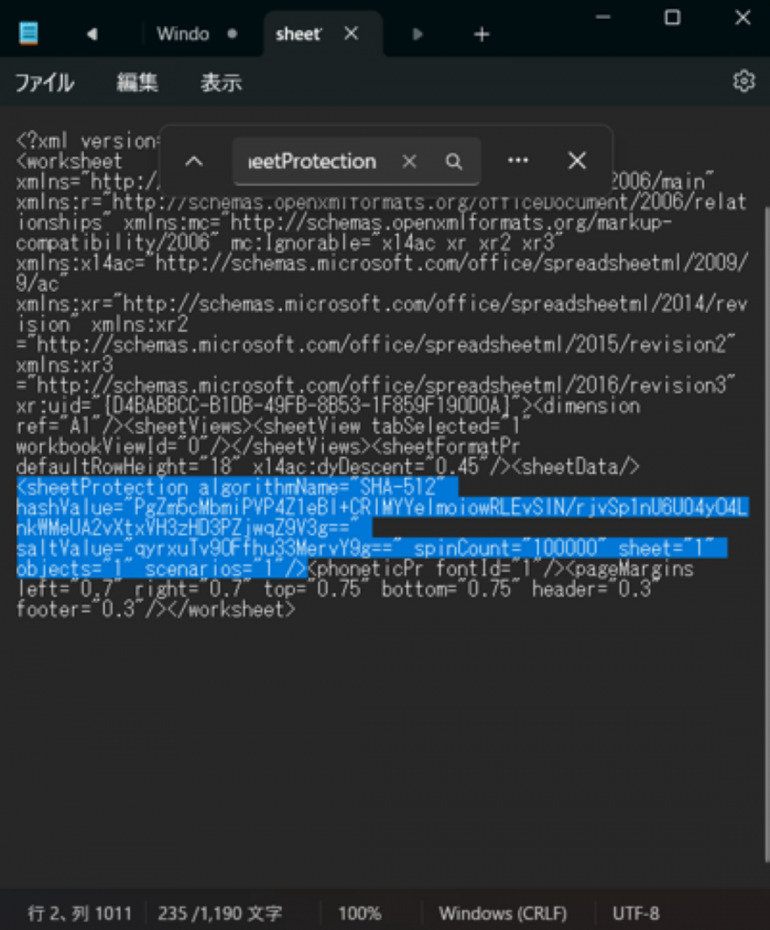
「<sheetProtection~>」から始まるタグを削除し、保存をする。
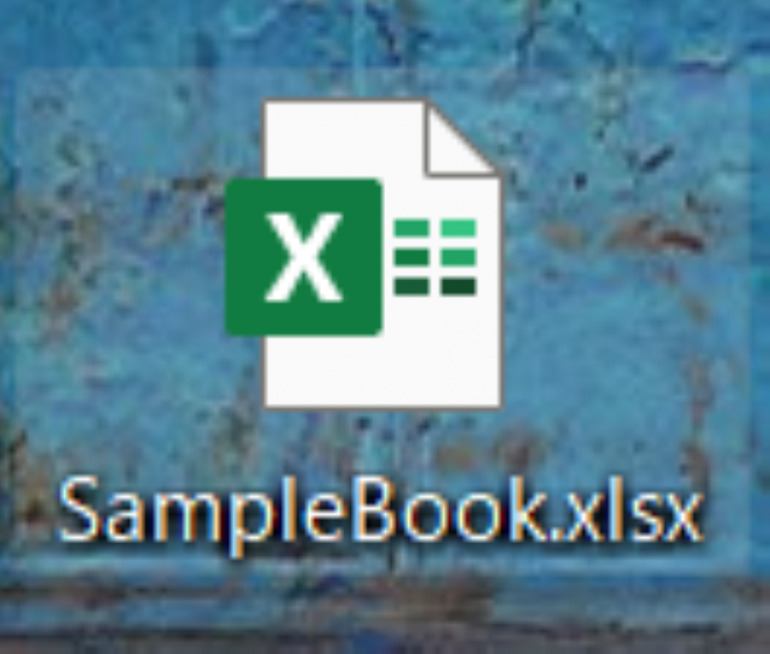
「~.zip」から拡張子を元のものに戻すことで、うまくいけばシートの保護を解除できる。
エクセルのパスワードに関するQ&A

エクセルのパスワードに関してよくある疑問を3点まとめた。困っている人は参考にしてほしい。
Q.忘れたパスワードを無料で解除する方法は?
A.VBAを使う方法では無料でパスワードを解除できる。また、パスワード解析ツールにも無料のものがあるため、安全性を確認した上で活用しよう。
Q.シート保護のパスワードを忘れた場合の対処法は?
A.保護されたシートのパスワードに対しては、拡張子をzipファイルに変更する方法が有効的。必ずファイルのバックアップを行ってから試そう。
Q.パスワードを解除するときの注意点は?
A.いずれの方法も、ファイルが破損する可能性がある点には十分に注意しよう。くわえて、パスワードを解除できたとしても、データの取扱いや情報漏洩には気をつけなければならない。本来、パスワードはセキュリティ対策のためにかけられるものだと覚えておこう。
※情報は万全を期していますが、正確性を保証するものではありません。
文/編集部















 DIME MAGAZINE
DIME MAGAZINE













